Como instalar Minecraft no Ubuntu
Tutorial de instalação do Minecraft no Linux
Minecraft é um game muito popular entre os internautas e até quem não joga certamente já ouviu falar, ele foi desenvolvido inicialmente para plataformas Windows, mas já pode ser jogado independentemente do sistema operacional graças ao JAVA.
A criatividade é um dos fatores principais do Game, o jogador pode criar mundos inteiros usando blocos, e muitos trabalhos realmente incríveis foram feitos com o Minecraft.
 |
| Montanha Russa feita no Minecraft |
 |
| Até o Titanic foi construido no Minecraft |
 |
| E um estádio de Futebol |
Instalação no Ubuntu
É bom deixar claro para você que o Minecraft funciona em qualquer plataforma por "culpa" do JAVA da Oracle, logicamente, qualquer distribuição Linux que tiver o JAVA instalado poderá rodar o Minecraft, mas para ilustração vamos usar o Ubuntu que é a distro que eu uso.
Instalação do JAVA
Caso você não tenha o JAVA instalado este é o primeiro passo, acesse este link e confira nosso tutorial de instalação do JAVA via PPA. É bom lembrar que o OpenJDK não teve desempenho satisfatório no Minecraft, ou seja, é preciso o JAVA oficial.
Continuando...
Depois de ter instalado o JAVA, você tem duas opções, pode jogar diretamente do Browser, ou baixar um Cliente que roda em cima do JAVA.
Vá até a sessão de downloads do site do Minecraft ( Clique aqui )
Repare nas duas marcações em azul, a primeira no topo é o local onde você deve criar uma conta no Game, faça isso pelo site ou se preferir, é possível fazer pelo cliente que vamos baixar.
Na segunda marcação em azul na parte inferior é onde podemos fazer o download do game ou jogar pelo navegador; caso você deseje jogar direto do Browser clique em "In a Browser", caso queira baixar o cliente clique em "Download".
Na sessão de Download vemos as versões para todos os sistemas operacionais, o download é relativamente pequeno, para Windows temos um arquivo .exe comum, para instalar no Mac OS você pode dar uma conferida no tutorial do nosso colega Elian Medeiros.
No caso do Linux baixo o cliente em JAVA (89KB) e o coloque na área de trabalho.
Para fazer o Download do arquivo clique no link abaixo.
Agora precisamos ajustar as permições do arquivo, nas área de trabalho, clique com o botão direito do mouse sobre o arquivo minecraft.jar que você baixou e vá em propriedades
Certifique-se de marcar a caixa de permissão de execução ( marcada com o circulo ) e de dar permissões de leitura e escrita para o seu usuário ( marcado com a linha).
Agora vamos a execução do arquivo. Clique com o Botão direito em cima do arquivo Minecraft.jar clique com o botão direito, vá em abri com... e selecione o JAVA.
O Cliente do Minecraft deve se abrir, agora é só você colocar o seu nome de login e senha e jogar.
OBS: Acabei dando preferencia pela versão Online já que o Cliente JAVA as vezes travou.
Read more: http://www.diolinux.com.br/2013/01/como-instalar-minecraft-no-ubuntu-e-no.html#ixzz2J7i3o59z
Fonte

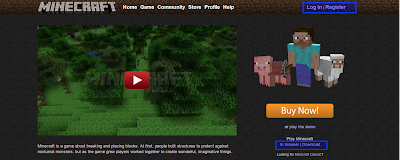









0 comentários: